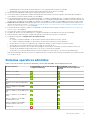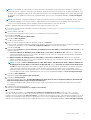Dell EMC Server Deployment Pack v4.0 for Microsoft System Center Configuration Manager El manual del propietario
- Tipo
- El manual del propietario

Dell EMC Server Deployment Pack versión 4.0
para Microsoft System Center Configuration
Manager
Guía de instalación
1
Junio 2017
Rev. A00

Notas, precauciones y advertencias
NOTA: Una NOTA indica información importante que le ayuda a hacer un mejor uso de su producto.
PRECAUCIÓN: Una ADVERTENCIA indica un potencial daño al hardware o pérdida de datos y le informa cómo evitar el
problema.
AVISO: Una señal de PRECAUCIÓN indica la posibilidad de sufrir daño a la propiedad, heridas personales o la muerte.
Copyright © 2009 - 2017 Dell Inc. o sus filiales. Todos los derechos reservados. Dell, EMC y otras marcas comerciales son marcas comerciales de
Dell Inc. o sus subsidiarias. Puede que otras marcas comerciales sean marcas comerciales de sus respectivos propietarios.

Capítulo 1: Descripción general........................................................................................................ 4
Requisitos previos y requerimientos....................................................................................................................................4
Sistemas operativos admitidos............................................................................................................................................ 5
Sistemas admitidos................................................................................................................................................................6
Consola, sistema operativo, matriz de compatibilidad DTK, AIK/ADK para Dell EMC Server Deployment Pack..... 6
Configuración de la cuenta de acceso a la red en System Center Configuration Manager, 2012 SP2, 2012
R2 SP1, 2012 R2, 2012 SP1 o 2012.................................................................................................................................. 7
Especificación de un nombre de dominio completo.......................................................................................................... 8
Especificación de un FQDN en System Center Configuration Manager, 2012 SP2, 2012 R2 SP1, 2012
R2, 2012 SP1 o 2012.................................................................................................................................................... 8
Instalación de Dell EMC Server Deployment Pack............................................................................................................ 8
Instalación de Dell EMC Server Deployment Pack por primera vez en el sistema.................................................. 8
Actualización de Dell EMC Server Deployment Pack....................................................................................................... 8
Migración a Microsoft System Center Configuration Manager , 2012 SP2, 2012 R2 SP1, 2012 R2, 2012 SP1
o 2012................................................................................................................................................................................ 10
Desinstalación de Dell EMC Server Deployment Pack mediante la interfaz gráfica de usuario.................................10
Instalación, actualización y desinstalación de Dell EMC Server Deployment Pack mediante la línea de
comandos..........................................................................................................................................................................10
Instalación de Dell EMC Server Deployment Pack.....................................................................................................10
Desinstalación de Dell EMC Server Deployment Pack.............................................................................................. 10
Actualización de Dell EMC Server Deployment Pack.................................................................................................11
Cómo trabajar con la consola de administración de Configuration Manager............................................................... 12
Solución de problemas.........................................................................................................................................................12
Desinstalación de Dell EMC Server Deployment Pack a través del panel de control............................................ 12
Instalación de Dell EMC Server Deployment Pack cuando uno o más proveedores de SMS están inactivos...12
Implementación del sistema operativo en plataformas Dell PowerEdge de 13ª generación mediante
WinPE 3.0....................................................................................................................................................................12
Otros documentos de Dell que podría necesitar.............................................................................................................. 13
Cómo ponerse en contacto con Dell..................................................................................................................................13
Acceso a documentos desde el sitio de asistencia de Dell EMC....................................................................................13
Tabla de contenido
Tabla de contenido 3

Descripción general
En esta guía se proporciona información sobre los requisitos previos y los requerimientos de software para instalar y desinstalar Dell EMC
Server Deployment Pack (DSDP) para Microsoft System Center Configuration Manager (Configuration Manager).
Antes de comenzar a configurar el servidor, asegúrese de haber configurado el servidor y el entorno mediante el uso de Microsoft
System Center Configuration Manager, Microsoft System Center 2012 SP2 Configuration Manager, Microsoft System Center 2012 R2
SP1 Configuration Manager, Microsoft System Center 2012 R2 Configuration Manager, Microsoft System Center 2012 SP1 Configuration
Manager o Microsoft System Center 2012 Configuration Manager. Visite el sitio de Microsoft TechNet en technet.microsoft.com para
obtener más información.
Temas:
• Requisitos previos y requerimientos
• Sistemas operativos admitidos
• Sistemas admitidos
• Consola, sistema operativo, matriz de compatibilidad DTK, AIK/ADK para Dell EMC Server Deployment Pack
• Configuración de la cuenta de acceso a la red en System Center Configuration Manager, 2012 SP2, 2012 R2 SP1, 2012 R2, 2012 SP1 o
2012
• Especificación de un nombre de dominio completo
• Instalación de Dell EMC Server Deployment Pack
• Actualización de Dell EMC Server Deployment Pack
• Migración a Microsoft System Center Configuration Manager , 2012 SP2, 2012 R2 SP1, 2012 R2, 2012 SP1 o 2012
• Desinstalación de Dell EMC Server Deployment Pack mediante la interfaz gráfica de usuario
• Instalación, actualización y desinstalación de Dell EMC Server Deployment Pack mediante la línea de comandos
• Cómo trabajar con la consola de administración de Configuration Manager
• Solución de problemas
• Otros documentos de Dell que podría necesitar
• Cómo ponerse en contacto con Dell
• Acceso a documentos desde el sitio de asistencia de Dell EMC
Requisitos previos y requerimientos
NOTA:
Este documento contiene información sobre los requisitos y el software compatible necesario para instalar DSDP, y está
almacenado en el DSDP instalable. Si va a instalar esta versión del servidor de DSDP después de un período prolongado posterior a la
fecha de publicación, vea si hay una versión actualizada de este documento en el sitio web de asistencia. Para obtener acceso a los
documentos en el sitio de asistencia, consulte Dell.com/support/home.
Los siguientes son los requisitos previos y los requisitos para DSDP:
● System Center Configuration Manager, Configuration Manager 2012 SP2, Configuration Manager 2012 R2 SP1, Configuration
Manager 2012 R2, Configuration Manager 2012 SP1 o Configuration Manager 2012 instalado en el servidor. Para obtener más detalles
acerca de cómo descargar e instalar Configuration Manager, visite el sitio de Microsoft TechNet en technet.microsoft.com.
● Asegúrese de instalar todas las funciones de Windows Automation Install Kit (WAIK) o Windows Assessment and Deployment Kit
(ADK). Para obtener más información acerca de las versiones, consulte la documentación de Microsoft Windows AIK o Windows ADK.
● Use Dell OpenManage Deployment Toolkit versión 6.0.1 para la 14.ª generación de servidores PowerEdge en System Center
Configuration Manager, Configuration Manager 2012 SP2, Configuration Manager 2012 R2 SP1 o Configuration Manager 2012 R2.
Para obtener más información, consulte Consola, sistema operativo y matriz de compatibilidad DTK y ATK/ADK para Dell EMC Server
Deployment Pack.
● Utilice Dell OpenManage Deployment Toolkit versión 5.5 desde la 10.ª a la 13.ª generación de servidores PowerEdge en todas las
versiones de Configuration Manager. Para obtener más información, consulte Consola, sistema operativo y matriz de compatibilidad
DTK y ATK/ADK para Dell EMC Server Deployment Pack.
● OpenManage Server Driver Pack:
○ OpenManage Server Driver Pack versión 9.0.1 para la 14.ª generación de servidores PowerEdge.
1
4 Descripción general

○ OpenManage Server Driver Pack versión 8.5 para la 11.ª a 13.ª generación de servidores PowerEdge.
○ OpenManage Server Driver Pack versión 8.3 para la 10.ª generación de servidores PowerEdge.
● Necesita al menos 100 MB de espacio libre en el disco para instalar y usar DSDP.
● Se consultan artículos de KB; para Configuration Manager 2012 R2 instalado en un sistema operativo de servidor de sitio Windows
Server 2012 R2, consulte el artículo de Microsoft KB 2907591.
● Se recomiendan artículos de KB; para Configuration Manager , Configuration Manager 2012 SP2, Configuration Manager 2012 R2 SP1,
Configuration Manager 2012 R2, Configuration Manager 2012 SP1, Configuration Manager 2012 o instalado en un sistema operativo de
servidor de sitio con Windows Server 2008 SP2, Windows Server 2008 SP1 o Windows Server 2008, consulte Microsoft KB 979492.
● Cuenta de acceso a la red configurada para ejecutar las secuencias de tareas de Configuration Manager en el sistema cliente. Para
obtener más información, consulte Configuración de la cuenta de acceso a la red en System Center Configuration Manager, 2012 SP2,
2012 R2 SP1, 2012 R2, 2012 SP1 o 2012 en la página 7.
● El nombre de dominio completo (FQDN) está especificado. Para obtener más información, consulte Especificación de un nombre de
dominio completo en la página 8
● Se instala .NET 4.0 en el sistema donde desea instalar DSDP.
● Asegúrese de que la consola de administración o Configuration Manager esté instalada en el servidor de sitio principal.
● Antes de instalar o desinstalar DSDP, asegúrese de que el proveedor de SMS está activo y en ejecución.
● Se admiten las siguientes configuraciones de servidor de sitio:
○ Opciones
■ Cuando Configuration Manager y los proveedores de SMS están instalados en el mismo sistema.
■ Cuando Configuration Manager y los proveedores de SMS están instalados en sistemas diferentes.
○ Servidor del sitio con todos los componentes de Configuration Manager y DSDP instalados en el mismo sistema.
○ Servidor de sitio y proveedor de SMS con DSDP instalado en el servidor de sitio.
○ Sitio administrativo central (CAS), servidor de sitio principal y servidor de sitio secundario con DSDP instalado en el CAS y el
servidor de sitio principal. Puede instalar DSDP solo en el CAS y servidor de sitio principal.
○ Servidor de sitio y consola de administración con DSDP instalado en el servidor de sitio y en la consola de administración.
Debe tener credenciales de inicio de sesión como administrador en los servidores que se usan para configurar los proveedores de SMS
y los servidores de sitio.
Sistemas operativos admitidos
Tabla 1. Lista de sistemas operativos admitidos para instalar Dell EMC Server Deployment Pack
Sistema operativo Compatibilidad con el servidor de sitio de
Configuration Manager
Compatibilidad con la consola
de administración de Configuration
Manager
Windows Server 2016
Windows Server 2012 R2
Windows Server 2012 Datacenter Edition
x64
Windows Server 2012 Standard Edition
x64
Microsoft Windows Server 2008
Ultimate
Microsoft Windows Server 2008 R2 SP1
x64
Microsoft Windows Server 2008 R2
(x64)
Microsoft Windows Server 2008
Standard Editions x64
Microsoft Windows Server 2008
Enterprise Editions x86 y x64
Windows 10
Descripción general 5

Tabla 1. Lista de sistemas operativos admitidos para instalar Dell EMC Server Deployment Pack (continuación)
Sistema operativo Compatibilidad con el servidor de sitio de
Configuration Manager
Compatibilidad con la consola
de administración de Configuration
Manager
Windows 8.1
Windows 8 Pro x64
Windows 8 Enterprise x64
Microsoft Windows 7 x86 y x64
Microsoft Windows Vista Business
Edition x86 y x64 SP1
Sistemas admitidos
Para obtener información acerca de los sistemas Dell admitidos, consulte las notas de la versión de Dell EMC Server Deployment Pack 4.0
en Dell.com/support/manuals.
Consola, sistema operativo, matriz de compatibilidad
DTK, AIK/ADK para Dell EMC Server Deployment Pack
La siguiente tabla proporciona información sobre los sistemas operativos compatibles y versiones admitidas de DTK y AIK/ADK por Dell
EMC Server Deployment Pack para WinPE:
Tabla 2. Sistemas operativos compatibles y versiones admitidas de DTK y AIK/ADK por Dell EMC Server
Deployment Pack para WinPE
Versión de
Configuration Manager
Versión de WinPE Implementación del
sistema operativo
Versiones del DTK Versión del AIK/ADK
Configuration Manager 10
● Windows Server 2012
R2
● Windows Server 2016
● 6.0.1 (14.ª generación
de servidores
PowerEdge)
● 5.5 (10.ª a
13.ª generación
de servidores
PowerEdge)
Windows ADK para
Server 2016
Configuration Manager
2012 R2 SP1
5.0
● Windows Server
2008 R2*
● Windows Server 2012
● Windows Server 2012
R2
● 6.0.1 (14.ª generación
de servidores
PowerEdge)
● 5.5 (10.ª a
13.ª generación
de servidores
PowerEdge)
Windows ADK para
Windows Server 2012 R2
Configuration Manager
2012 R2
5.0
● Windows Server
2008 R2*
● Windows Server 2012
● Windows Server 2012
R2
● 6.0.1 (14.ª generación
de servidores
PowerEdge)
● 5.5 (10.ª a
13.ª generación
de servidores
PowerEdge)
Windows ADK para
Windows Server 2012 R2
Configuration Manager
2012 SP2
5.0
● Windows Server
2008 R2*
● Windows Server 2012
● 6.0.1 (14.ª generación
de servidores
PowerEdge)
Windows ADK para
Windows Server 2012 R2
6 Descripción general

Tabla 2. Sistemas operativos compatibles y versiones admitidas de DTK y AIK/ADK por Dell EMC Server
Deployment Pack para WinPE (continuación)
Versión de
Configuration Manager
Versión de WinPE Implementación del
sistema operativo
Versiones del DTK Versión del AIK/ADK
● Windows Server 2012
R2
● 5.5 (10.ª a
13.ª generación
de servidores
PowerEdge)
Configuration Manager
2012 SP1
4.0
● Windows Server
2008 R2*
● Windows Server 2012
5.5 (10.ª a 13.ª
generación de servidores
PowerEdge)
Windows ADK para
Windows Server 2012
Configuration Manager
2012
3.0
● Windows Server
2008
● Windows Server
2008 R2
5.5 (10.ª a 13.ª
generación de servidores
PowerEdge)
● Imágenes de 32 bits:
Windows AIK para
Windows de 32 bits
● Imágenes de 64 bits:
Windows AIK para
Windows de 64 bits
NOTA: * Para consultar la compatibilidad con Windows Server 2008 R2, visite support.microsoft.com/kb/2853726.
Configuración de la cuenta de acceso a la red en System
Center Configuration Manager, 2012 SP2, 2012 R2 SP1,
2012 R2, 2012 SP1 o 2012
Para configurar la cuenta de acceso a la red, siga los siguientes pasos:
1. Inicie la Consola de Configuration Manager.
Aparece la pantalla de la consola de Configuration Manager.
2. En el panel izquierdo de la Consola de Configuration Manager, haga clic en Administración.
3. Expanda Configuración de sitios y haga clic en Sitios.
4. Haga clic con el botón derecho del mouse en el sitio que desea configurar y seleccioneConfigurar componentes de sitio >
Distribución de software.
Se mostrará la pantalla Propiedades de componentes de distribución de software.
5. Haga clic en Cuenta de acceso a la red.
6. Seleccione Specify the account that accesses network locations (Especificar la cuenta que accede a las ubicaciones de
red) y luego haga clic en Set (Establecer). Se muestran las siguientes opciones:
● Existing Account (Cuenta existente): para usar una cuenta existente.
● New Account (Cuenta nueva): para agregar una cuenta nueva.
7. Realice una de las siguientes acciones:
a. Haga clic en Existing Account (Cuenta existente).
Aparece la pantalla Select Account (Seleccionar cuenta).
b. Seleccione su cuenta de usuario y haga clic en OK (Aceptar).
o
a. Haga clic en New Account (Cuenta nueva).
Se mostrará la pantalla Windows User Account (Cuenta de usuario de Windows).
b. Introduzca las credenciales de administrador para acceder a Configuration Manager desde sistemas cliente y haga clic en OK
(Aceptar).
Se mostrará el nombre de usuario en el campo Account (Cuenta).
8. Haga clic en OK (Aceptar).
Descripción general
7

Especificación de un nombre de dominio completo
Especificación de un FQDN en System Center Configuration Manager,
2012 SP2, 2012 R2 SP1, 2012 R2, 2012 SP1 o 2012
1. Inicie la Consola de Configuration Manager.
2. En el panel izquierdo de la Consola de Configuration Manager, haga clic en Administration (Administración).
3. Expanda Site Configuration (Configuración de sitios) y haga clic en Servers and Site System Roles (Funciones de servidor
y sistema de sitio).
4. Haga clic en el sistema de sitio o servidor.
5. En el panel inferior, en Site System Roles (Funciones de sistema de sitio), haga clic con el botón derecho del mouse en Site
system (Sistema de sitio) y seleccione Properties (Propiedades).
6. Seleccione la casilla de marcación Specify an FQDN for this site system for use on the Internet (Especificar un FQDN para
que este sistema de sitio lo utilice en Internet).
7. En el campo Internet FQDN (FQDN de Internet), especifique el FQDN.
8. Haga clic en Apply (Aplicar) y después en OK (Aceptar).
Instalación de Dell EMC Server Deployment Pack
Antes de continuar, asegúrese de haber iniciado sesión con privilegios de administrador en el servidor en el que desea instalar Dell EMC
Server Deployment Pack.
Instalación de Dell EMC Server Deployment Pack por primera vez en
el sistema
Realice los siguientes pasos para instalar Dell EMC Server Deployment Pack por primera vez:
1. Vaya a Dell.com/support y haga clic en Controladores y descargas.
2. Descargue el archivo DellEMC_Server_Deployment_Pack_v4.0_for_Configuration_Manager_Axx.exe (donde xx es
el número de versión de Dell EMC Server Deployment Pack).
3. Ejecute el archivo .exe y especifique una ruta de acceso para extraer el contenido del archivo zip autoextraíble.
Por ejemplo: C:\DSDP
El archivo DellEMC_Server_Deployment_Pack__v4.0_for_Configuration_Manager.exe se extrae en la carpeta
DellEMC_Server_Deployment_Pack_v4.0_for_Configuration_Manager en la ruta de acceso especificada.
4. Abra el indicador de comando con la opción Ejecutar como administrador, vaya hacia la ubicación del archivo ejecutable e inícielo.
Se mostrará la pantalla de bienvenida para Dell EMC Server Deployment Pack.
5. Haga clic en Next (Siguiente).
Se abre contrato de licencia.
6. Acepte los términos de la licencia después de leerlos y haga clic en Next (Siguiente).
Si la consola de Configuration Manager se encuentra en ejecución, se mostrará un mensaje para cerrar Configuration Manager a fin de
continuar con la instalación.
7. Haga clic en Siguiente para cerrar la consola de Configuration Manager automáticamente.
Aparecerá la pantalla Ready to Install the Program (Listo para instalar el programa).
8. Haga clic en Install (Instalar).
Aparece la pantalla de progreso Installing Dell EMC Server Deployment pack for Configuration Manager (Instalación de Dell
Server Deployment Pack para Configuration Manager). Una vez que se complete la instalación, aparecerá la pantalla Installation
Completed Successfully (La instalación se completó correctamente).
9. Haga clic en Finish (Terminar).
Actualización de Dell EMC Server Deployment Pack
NOTA: Puede actualizar a DSDP 4.0 desde DSDP 3.1.
8 Descripción general

NOTA: Las secuencias de tareas creadas con una versión anterior de Dell EMC Server Deployment Pack EMC no funcionan. Para
obtener información sobre cómo hacer que estas secuencias de tareas funcionen, consulte la sección "Solución de problemas" en la
Dell EMC Server Deployment Pack Version 4.0 for Microsoft System Center Configuration Manager User’s Guide (Guía del usuario
de Dell EMC Server Deployment Pack Versión 4.0 para Microsoft System Center Configuration Manager) en dell.com/support/
manuals.
NOTA: Para actualizar Configuration Manager en el que está instalado DSDP a la versión más reciente disponible, primero actualice
Configuration Manager a la versión más reciente y luego actualice DSDP a la última versión. Sin embargo, antes de actualizar la
consola, se recomienda eliminar todas las imágenes de inicio de Dell creadas con versiones anteriores.
Realice los siguientes pasos para actualizar a Dell EMC Server Deployment Pack versión 4.0:
1. Descargue y extraiga el archivo ejecutable. Para obtener información, consulte los pasos 1 a 3 en Instalación de Dell Server Deployment
Pack por primera vez.
2. Ejecute el archivo ejecutable.
Se muestra un mensaje para confirmar si desea o no actualizar a una versión más reciente.
3. Haga clic en Yes (Sí).
Se muestra la pantalla Welcome (Bienvenida).
4. Haga clic en Next (Siguiente).
Se abre contrato de licencia.
5. Acepte los términos de la licencia después de leerlos y haga clic en Siguiente.
Si la consola de Configuration Manager se encuentra en ejecución, se mostrará un mensaje para cerrar Configuration Manager a fin de
continuar con la instalación. Cierre la consola de Configuration Manager y continúe con la instalación.
6. Haga clic en Yes (Sí).
Aparece la pantalla Eliminar/conservar utilidades de Dell Deployment Toolkit (DTK) y controladores de Windows PE con las
siguientes opciones:
● Conservar utilidades de Dell Deployment ToolKit (DTK) y controladores de Windows PE: Seleccione esta opción para
conservar las utilidades de DTK y los controladores de Windows PE importados en Configuration Manager durante la instalación
anterior de Dell Server Deployment Pack.
● Eliminar utilidades de Dell Deployment ToolKit (DTK) y controladores de Windows PE: Seleccione esta opción para
eliminar las utilidades de DTK y los controladores de Windows PE importados en Configuration Manager durante la instalación
anterior de Dell Server Deployment Pack.
NOTA:
Si selecciona Remove Dell Deployment ToolKit (DTK) utilities and Windows PE drivers (Eliminar utilidades de
Dell Deployment Toolkit (DTK) y controladores de Windows PE), utilice el Asistente de configuración de Deployment
ToolKit para importar el paquete DTK y crear las imágenes de inicio de Dell después de la instalación. Para obtener información
sobre cómo crear imágenes de inicio de Dell, consulte la sección “Importación de un paquete DTK” en la Dell EMC Server
Deployment Pack Version 4.0 for Microsoft System Center Configuration Manager User’s Guide (Guía del usuario de Dell EMC
Server Deployment Pack Versión 4.0 para Microsoft System Center Configuration Manager) en dell.com/support/manuals.
7. Haga clic en Next (Siguiente).
Aparecerá la pantalla Listo para instalar el programa.
8. Haga clic en Install (Instalar).
Aparecerá la pantalla de progreso Installing Dell EMC Server Deployment pack for Configuration Manager (Instalando Dell
EMC Server Deployment Pack para Configuration Manager).
Si ya existe una imagen de inicio, aparecerá un mensaje en el que se le preguntará si desea eliminar las imágenes de inicio creadas
previamente.
9. Seleccione una opción para continuar.
Aparecerá la pantalla La instalación se completó correctamente.
10. Haga clic en Finalizar.
Una vez finalizada la instalación, use el Asistente de configuración de Deployment ToolKit para importar DTK5.x-WINPE-
xxx_Axx.exe (donde xxx es el número de versión de DTK y Axx es el número de revisión de DTK) o posterior. Puede descargar
el paquete DTK más reciente desde dell.com/support. Para obtener más información, consulte “Importación de un paquete DTK” en la
Dell EMC Server Deployment Pack Version 4.0 for Microsoft System Center Configuration Manager User’s Guide (Guía del usuario de
Dell EMC Server Deployment Pack Versión 4.0 para Microsoft System Center Configuration Manager) en dell.com/support/manuals.
Descripción general
9

Migración a Microsoft System Center Configuration
Manager , 2012 SP2, 2012 R2 SP1, 2012 R2, 2012 SP1
o 2012
Dell recomienda desinstalar DSDP (inclusive las imágenes de inicio, las utilidades de DTK y los controladores de Windows PE) antes
de migrar el sistema a System Center Configuration Manager, 2012 SP2, 2012 R2 SP1, 2012 R2, 2012 SP1 o 2012. Para obtener más
información acerca de la desinstalación de DSDP, consulte Desinstalación de DSDP.
Desinstalación de Dell EMC Server Deployment Pack
mediante la interfaz gráfica de usuario
NOTA: Los controladores insertados en las imágenes de inicio de Windows PE se eliminan durante la desinstalación de DSDP 4.0.
Para desinstalar DSDP:
1. Haga clic en Inicio > Panel de control > Programas > Desinstalar un programa.
2. En la ventana Desinstalar un programa, haga clic con el botón derecho del mouse en Dell EMC Server Deployment Pack v4.0
para Configuration Manager y haga clic en Desinstalar.
3. Aparece un mensaje para confirmar si desea conservar o eliminar las imágenes de inicio de Dell creadas mediante el Asistente de
configuración de Deployment ToolKit. Haga clic en Sí para eliminarlas o en No para conservarlas.
4. Siga las instrucciones del asistente para completar la desinstalación.
Para desinstalar DSDP también puede ejecutar el archivo ejecutable que se usa para la instalación y seguir las instrucciones de
desinstalación.
NOTA:
Elimine todas las secuencias de tareas de DSDP antes de desinstalar DSDP. No puede utilizar las secuencias de tareas
después de desinstalar DSDP.
Instalación, actualización y desinstalación de Dell EMC
Server Deployment Pack mediante la línea de comandos
NOTA: Dell recomienda cerrar Configuration Manager antes de instalar, actualizar y desinstalar DSDP desde la línea de comandos.
Instalación de Dell EMC Server Deployment Pack
1. Abra una ventana de Indicador de comandos.
2. Escriba el siguiente comando para instalar DSDP:
"<name of the executable file>" /s /v"/L*v \"a.log\" /qn"
Por ejemplo:
"DellEMC_Server_Deployment_Pack_4.0_for_Configuration_Manager.exe" /s /v"/L*v
\"a.log\" /qn"
Desinstalación de Dell EMC Server Deployment Pack
1. Abra una ventana de Indicador de comandos.
10
Descripción general

2. Escriba el siguiente comando para desinstalar DSDP:
"<Name of the executable file>" /s /x /v /L*v \"a.log\" /qn"
Por ejemplo:
"DellEMC_Server_Deployment_Pack_4.0_for_Configuration_Manager.exe" /s /x /v /L*v
\"a.log\" /qn"
3. Para conservar las imágenes de arranque, ejecute el siguiente comando:
"<Name of the executable file>" /s /x /v" CP_REMOVEBOOTIMAGE="NO" /L*v \"a.log\" /qn"
Por ejemplo:
"DellEMC_Server_Deployment_Pack_4.0_for_Configuration_Manager.exe" /s /x /v"
CP_REMOVEBOOTIMAGE="NO" /L*v \"a.log\" /qn"
NOTA: Elimine todas las secuencias de tareas de DSDP antes de desinstalar DSDP. No puede utilizar las secuencias de tareas
después de desinstalar DSDP.
Actualización de Dell EMC Server Deployment Pack
NOTA: Puede actualizar a Dell EMC Server Deployment Pack 4.0 en sistemas que ejecutan System Center Configuration Manager,
Configuration Manager 2012 SP2, Configuration Manager 2012 R2 SP1, Configuration Manager 2012 R2, Configuration Manager 2012
SP1 o Configuration Manager 2012 instalado con DSDP 3.1.
NOTA: Solamente puede actualizar DSDP 3.1 a DSDP 4.0. Para actualizar desde versiones de DSDP anteriores a 3.1 a DSDP 4.0,
primero debe actualizar a DSDP 3.1.
Actualización mediante la opción Conservar utilidades de Dell Deployment
Toolkit (DTK) y controladores de Windows PE
1. Abra una ventana de Indicador de comandos.
2. Escriba el siguiente comando para actualizar DSDP con la opción Conservar utilidades de Dell Deployment ToolKit (DTK) y
controladores de Windows PE.
"<name of the executable file>" > /s /v"/L*v \"a.log\" /qn"
o
"<name of the executable file>" /s /v" CP_WINPESTATE="RetainWinPE" /L*v \"a.log\" /qn"
NOTA:
Si la actualización se realiza mediante la interfaz de línea de comandos, no se conservan las imágenes de arranque creadas
con las versiones anteriores de DSDP.
Por ejemplo:
"DellEMC_Server_Deployment_Pack_4.0_for_Configuration_Manager.exe" /s /v"
CP_WINPESTATE="RetainWinPE" /L*v \"a.log\" /qn"
Upgrading with the Remove Dell Deployment ToolKit DTK Utilities and Windows
PE Drivers option
1. Open a Command Prompt window.
Descripción general
11

2. Type the following command to upgrade DSDP with the Remove Dell Deployment ToolKit (DTK) Utilities and Windows PE Drivers
option.
"<name of the executable file>" CP_WINPESTATE="RemoveWinPE" /qn /L*v <log file name>
PFor example:
"DellEMC_Server_Deployment_Pack_4.0_for_Configuration_Manager.exe"
CP_WINPESTATE="RemoveWinPE" /qn /L*v a.log
Cómo trabajar con la consola de administración de
Configuration Manager
La consola de administrador de Configuration Manager admite la instalación, la desinstalación y la actualización de Dell EMC Server
Deployment Pack, la implementación de tareas como la creación de secuencias de tareas y la creación de paquetes de controladores de
servidores Dell.
NOTA: Asegúrese de que las versiones de Dell EMC Server Deployment Pack sean iguales en el servidor de sitio de Configuration
Manager y la consola de administración de Configuration Manager.
NOTA: Todos los procedimientos mencionados en el documento, como la instalación o desinstalación para el servidor de sitio de
Configuration Manager se pueden aplicar a la consola de administración de Configuration Manager.
Solución de problemas
Esta sección contiene información sobre la solución de problemas de DSDP.
Desinstalación de Dell EMC Server Deployment Pack a través del
panel de control
Si la desinstalación falla con el siguiente mensaje de error cuando desinstala DSDP con el panel de control:
“Error 1316. A network error occurred while attempting to read from the file
C:\Windows\Installer\Dell_EMC Server Deployment Pack v4.0 for Configuration Manager.msi”
Haga doble clic en el archivo ejecutable de instalación de DSDP o use el método de la línea de comandos.
Instalación de Dell EMC Server Deployment Pack cuando uno o más
proveedores de SMS están inactivos
No puede instalar DSDP correctamente cuando hay uno o más proveedores de SMS inactivos. Puede verificar si los proveedores de SMS
se están ejecutando en Configuration Manager.
Para comprobar el estado de los proveedores de SMS en Configuration Manager, haga clic en Monitoreo > Descripción general >
Estado del sistema > Estado del componente. Se mostrará el estado de los componentes en el lado derecho. Asegúrese de que los
proveedores de SMS están en ejecución.
Implementación del sistema operativo en plataformas Dell PowerEdge
de 13ª generación mediante WinPE 3.0
Como los controladores para USB 3.0 no están disponibles en WinPE 3.0, la implementación del sistema operativo puede fallar si los
valores de configuración del BIOS para Configuración de USB 3.0 y E/S de memoria asignada superior a 4 GB están activadas.
12
Descripción general

Solución: para arrancar con winPE3.x (32 bits y 64 bits) en el modo de arranque del BIOS en los servidores PowerEdge de 13.ª
generación, desactive Configuración de USB 3.0 y E/S de memoria asignada superior a 4 GB.
Otros documentos de Dell que podría necesitar
Además de esta guía, es posible que necesite consultar los siguientes documentos para obtener información sobre productos de Dell
OpenManage específicos. Todos los documentos están disponibles en Dell.com/support/manuals.
● Dell EMC Server Deployment Pack Version 4.0 for Microsoft System Center Configuration Manager User’s Guide (Guía del usuario de
Dell EMC Server Deployment Pack versión 4.0 para Microsoft System Center Configuration Manager) proporciona información sobre
el uso de DSDP 4.0 en el sistema.
● Dell Remote Access Controller 5 Firmare User's Guide (Guía del usuario de Dell Remote Access Controller 5 Firmare) proporciona
información completa acerca del uso de la utilidad de línea de comandos RACADM para configurar un DRAC 5.
● Dell Chassis Management Controller User's Guide (Guía del usuario de Dell Chassis Management Controller) proporciona información
completa acerca del uso de la controladora que administra todos los módulos en el chasis que contiene el servidor Dell.
● Integrated Dell Remote Access Controller User's Guide (Guía del usuario de Integrated Dell Remote Access Controller) proporciona
información acerca de la instalación, la configuración y el mantenimiento de Integrated Dell Remote Access Controller (iDRAC) en
sistemas de administración y sistemas administrados.
● Dell Remote Access Controller/Modular Chassis User's Guide (Guía del usuario de Dell Remote Access Controller/Modular Chassis)
proporciona información acerca de la instalación, la configuración y el mantenimiento de Dell Remote Access Controller/Modular
Chassis (DRAC/MC).
● Command Line Reference Guide for iDRAC6 and CMC (Guía de referencia de la línea de comandos de iDRAC6 y CMC) ofrece
información completa sobre el uso de la utilidad de la línea de comandos RACADM.
● Command Line Reference Guide for iDRAC 2.40.40.40 and CMC (Guía de referencia de línea de comandos para iDRAC 2.40.40.40
y CMC) proporciona información completa acerca del uso de la utilidad de línea de comandos RACADM en las plataformas Dell
PowerEdge de 10ª a 13ª generación.
● Dell OpenManage Deployment Toolkit User's Guide (Guía del usuario de Dell OpenManage Deployment Toolkit) proporciona los
procedimientos generales y recomendados que se enfocan en las tareas básicas para una implementación satisfactoria utilizando
Windows Preinstallation Environment (Windows PE) o Linux incorporado.
● Dell OpenManage Deployment ToolKit Command Line Interface Reference Guide (Guía de referencia de la interfaz de línea de
comandos de Dell OpenManage Deployment ToolKit) ofrece información acerca de las utilidades de la línea de comandos para
configurar funciones del sistema.
● Server Update Utility User's Guide (Guía del usuario de la utilidad de actualización del servidor) proporciona información sobre cómo
identificar y aplicar actualizaciones en el sistema.
Cómo ponerse en contacto con Dell
NOTA:
Si no tiene una conexión a Internet activa, puede encontrar información de contacto en su factura de compra, en su albarán
de entrega, en su recibo o en el catálogo de productos Dell.
Dell proporciona varias opciones de servicio y asistencia en línea y por teléfono. La disponibilidad varía según el país y el producto y
es posible que algunos de los servicios no estén disponibles en su área. Si desea ponerse en contacto con Dell para tratar cuestiones
relacionadas con las ventas, la asistencia técnica o el servicio de atención al cliente:
1. Vaya a Dell.com/support.
2. Seleccione la categoría de soporte.
3. Seleccione su país o región en la lista desplegable Elija un país o región que aparece al final de la página.
4. Seleccione el enlace de servicio o asistencia apropiado en función de sus necesidades.
Acceso a documentos desde el sitio de asistencia de
Dell EMC
Puede acceder a los documentos necesarios en una de las siguientes formas:
● Mediante los siguientes enlaces:
○ Para consultar documentos de Dell EMC Enterprise Systems Management, Dell EMC Remote Enterprise Systems Management y
Dell EMC Virtualization Solutions, visite www.dell.com/esmmanuals
○ Para consultar documentos de Dell EMC OpenManage, visite www.dell.com/openmanagemanuals
Descripción general
13

○ Para documentos de iDRAC, visite www.dell.com/idracmanuals
○ Para consultar documentos de Dell EMC OpenManage Connections Enterprise Systems Management, visite www.dell.com/
OMConnectionsEnterpriseSystemsManagement
○ Para consultar documentos de Dell EMC Serviceability Tools, visite https://www.dell.com/serviceabilitytools
● En el sitio web de asistencia de Dell EMC:
1. Vaya a https://www.dell.com/support.
2. Haga clic en Examinar todos los productos.
3. En la página Todos los productos, haga clic en Software y luego haga clic en el vínculo requerido de lo siguiente:
○ Análisis
○
Administración de sistemas cliente
○ Aplicaciones empresariales
○ Administración de sistemas empresariales
○ Mainframe
○ Sistemas operativos
○ Soluciones para el sector público
○ Herramientas de servicio
○ Asistencia
○ Utilidades
○ Soluciones de virtualización
4. Para ver un documento, haga clic en el producto requerido y, luego, en la versión requerida.
● Mediante los motores de búsqueda:
○ Escriba el nombre y la versión del documento en el cuadro de búsqueda.
14
Descripción general
-
 1
1
-
 2
2
-
 3
3
-
 4
4
-
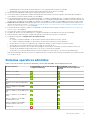 5
5
-
 6
6
-
 7
7
-
 8
8
-
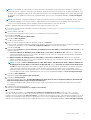 9
9
-
 10
10
-
 11
11
-
 12
12
-
 13
13
-
 14
14
Dell EMC Server Deployment Pack v4.0 for Microsoft System Center Configuration Manager El manual del propietario
- Tipo
- El manual del propietario
Artículos relacionados
-
Dell EMC Server Deployment Pack v4.1 for Microsoft System Center Configuration Manager El manual del propietario
-
Dell Server Deployment Pack Version 3.0 for Microsoft System Center Configuration Manager Guía de inicio rápido
-
Dell EMC Server Deployment Pack v4.0 for Microsoft System Center Configuration Manager Guía del usuario
-
Dell Server Deployment Pack Version 2.0 for Microsoft System Center Configuration Manager El manual del propietario
-
Dell Server Deployment Pack Version 2.1 for Microsoft System Center Configuration Manager El manual del propietario
-
Dell Server Deployment Pack Version 2.0 for Microsoft System Center Configuration Manager El manual del propietario
-
Dell EMC Server Deployment Pack v4.1 for Microsoft System Center Configuration Manager Guía del usuario
-
Dell Server Deployment Pack Version 3.1 for Microsoft System Center Configuration Manager Guía del usuario
-
Dell Server Deployment Pack Version 3.0 for Microsoft System Center Configuration Manager Guía del usuario
-
Dell Server Deployment Pack Version 2.1 for Microsoft System Center Configuration Manager Guía del usuario